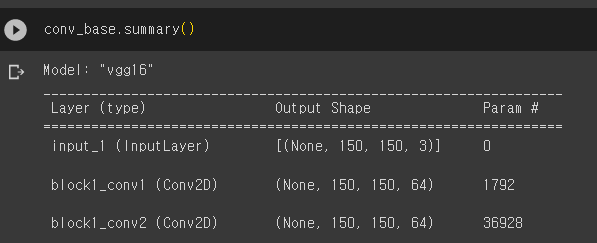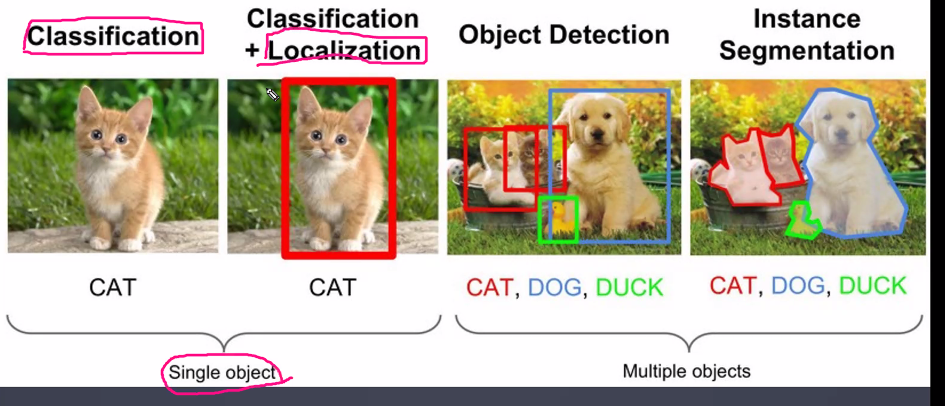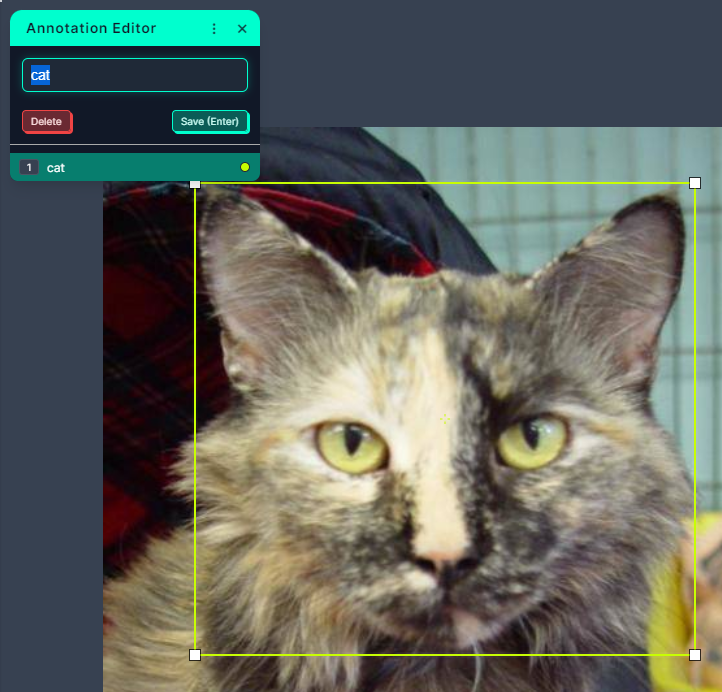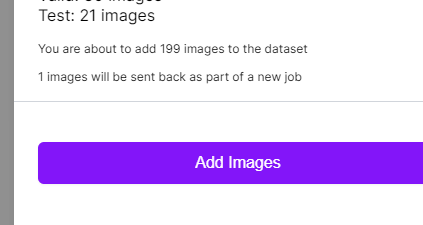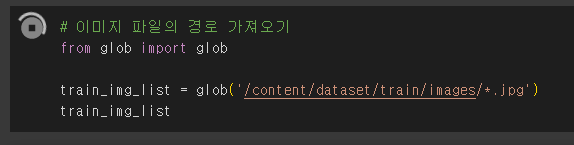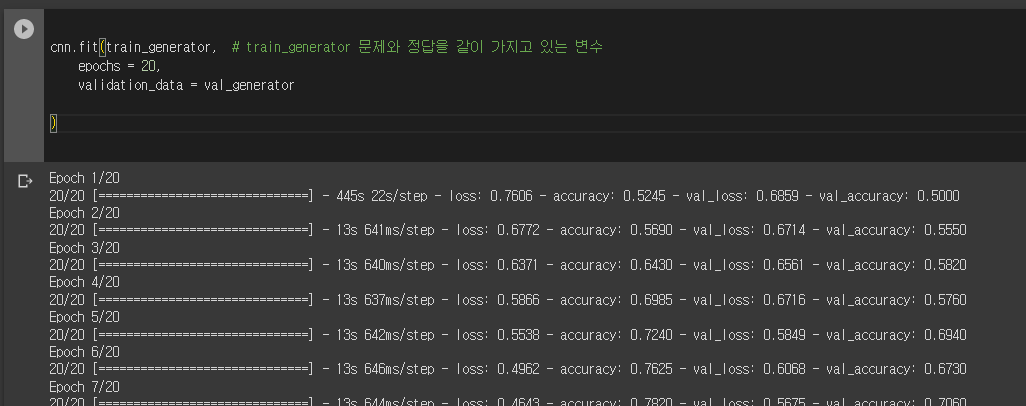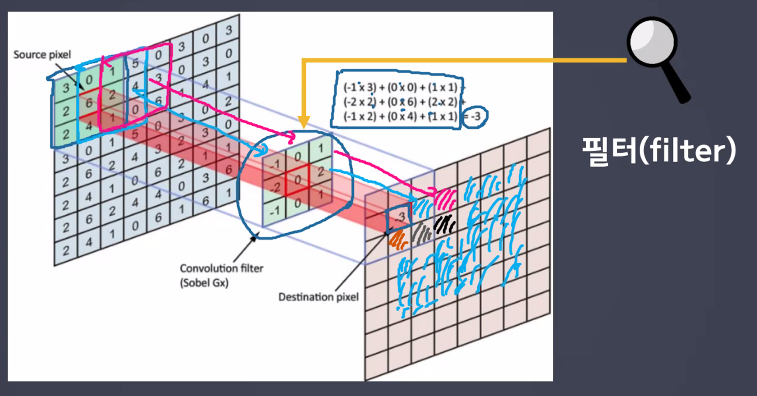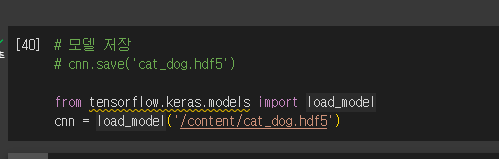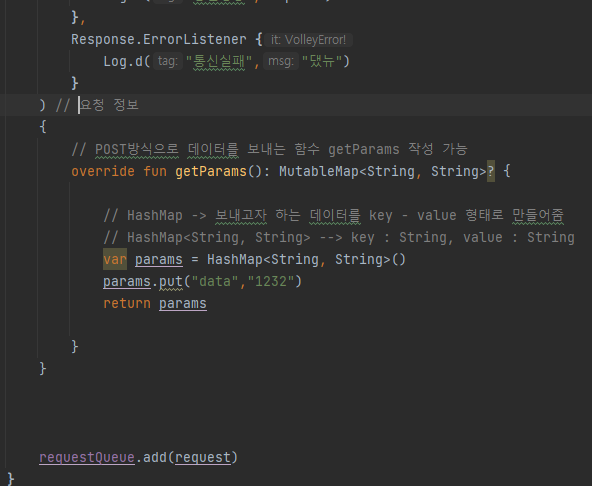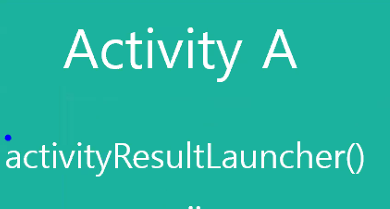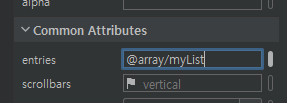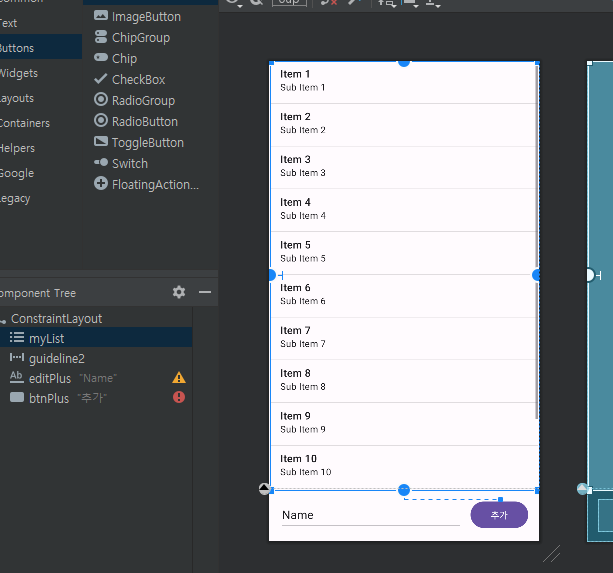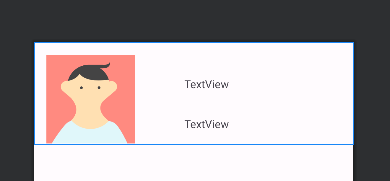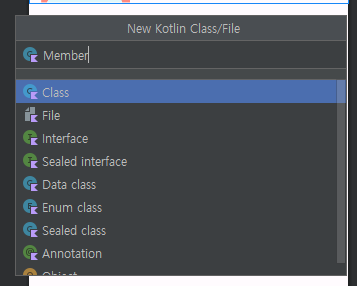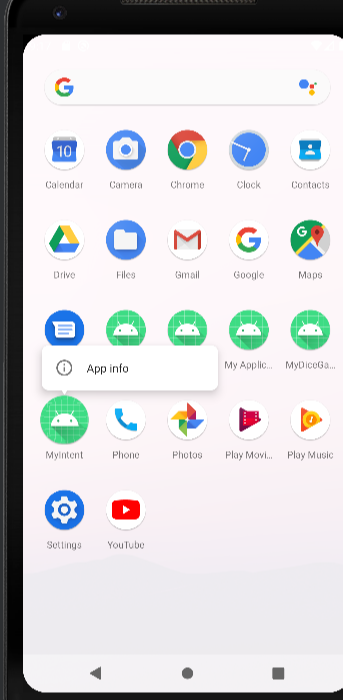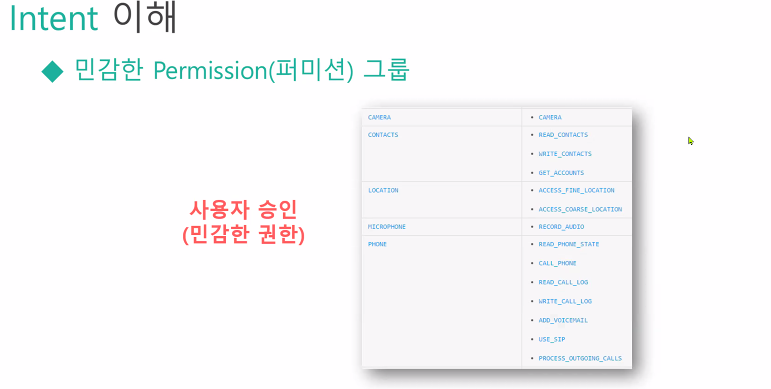OpenCV 는 이미지 처리에 도움

yolov5 설치시 이미 같이 설치됨 원래같으면 설치 해야함
이미지 불러오기

이미지 띄우기 - 2가지 방법
- matplotlib 사용

- 이미지가 파란 이유 ? matplotlib 에선 이미지를 BGR로 이미지를 읽지만 불러올때는 RGB로 가져왔기 때문
- img = cv2.cvtColor(img, cv2.COLOR_RGB2BGR)
- 이미지를 변환해줌

- 흑백 변환시


- 이렇게 opencv 로 이미지를 띄우면 번거롭다는 의견
- 이미지의 0,0은 와측 상단이다



img = cv2.imread('cat.1502.jpg')
# 사각형 그리기
# 50, 70
# 250, 300
# 이미지, 좌상단좌표, 우하단좌표, 색상, 선크기
cv2.rectangle(img, (65,85), (245,280), (0,0,255), 3)
cv2.imshow('cat',img)
cv2.waitKey(0)
cv2.destroyAllWindows()
이미지에 글자 넣기

영상 띄우기

'수업 > 딥러닝' 카테고리의 다른 글
| [딥러닝] 8일차 - 다른사람이 만든 모델 (cnn) (0) | 2023.05.18 |
|---|---|
| [딥러닝] 7일차 - 이미지 데이터 학습, 데이터 확장 (0) | 2023.05.17 |
| [딥러닝] 6일차 - cnn (0) | 2023.05.15 |
| [딥러닝] 4일차 - (0) | 2023.05.10 |
| [딥러닝] 3일차 - 다중분류 실습 (0) | 2023.05.09 |